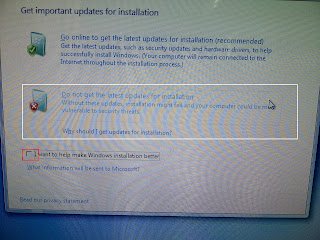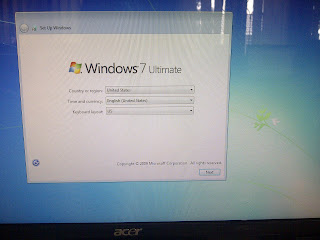ขั้นตอนที่ 3 ใส่แผ่นวิโดว์เพื่อที่จะลงวินโดว์
ขั้นตอนที่ 4 คลิกเพื่อทำการลงวินโดว์
ขั้นตอนที่ 5 รอ
ขั้นตอนที่ 6 คลิกเลือก แล้วติ๊ก
ขั้นตอนที่ 7 คลิกเลือก
ขั้นตอนที่ 8 คลิกเลือก ไดฟ์ C แล้วคลิก OK
ขั้นตอนที่ 9 รอ การติดตั้ง
ขั้นตอนที่ 10 คลิก Yer เพื่อทำขั้นตอนต่อไปขั้นตอนที่ 11 รอ การติดตั้ง
ขั้นตอนที่ 12 เลือก แล้วคลิก
ขั้นตอนที่ 13 รอ การติดตั้ง
ขั้นตอนที่ 14 คลิกเลือก วินโดว์ 86
ขั้นตอนที่ 15 คลิกเลือก ที่อยู่ในกรอบช่อง
ขั้นตอนที่ 16 รอการติดตั้งต่อไป
ขั้นตอนที่ 17 หน้าจอ จะปรากฏขึ้น
ขั้นตอนที่ 18 รอการติดตั้งวินโดว์
ขั้นตอนที่ 19 เลือก หรือเปลี่ยน ให้เป็น Thai ให้ ทุกช่อง
ขั้นตอนที่ 20 แล้วคลิก Next
ขั้นตอนที่ 21 ใส่ User name ที่ต้องการกำลัง และคลิก Next
ขั้นตอนที่ 22